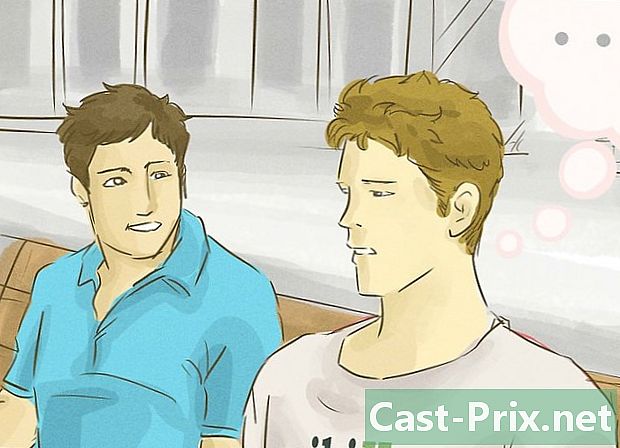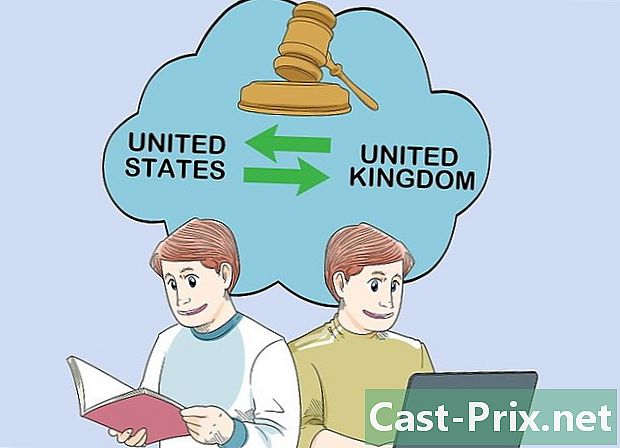Sådan gendannes din iPhone uden at opdatere
Forfatter:
Peter Berry
Oprettelsesdato:
11 August 2021
Opdateringsdato:
1 Juli 2024

Indhold
- etaper
- Metode 1 Brug gendannelsestilstand (iPhone 7)
- Metode 2 Brug gendannelsestilstand (iPhone 6S og tidligere)
- Metode 3 Brug af Cydia på en ubegrænset iPhone
Du ejer en iPhone og undrer dig over, hvordan du gendanner en sikkerhedskopi uden at opdatere dit iOS-operativsystem. Du har valget mellem to procedurer.
etaper
Metode 1 Brug gendannelsestilstand (iPhone 7)
-

Tilslut din iPhone til din computer. For at gøre dette skal du bruge det strømkabel, der fulgte med din enhed. Sæt USB-hub'en i en af computerens porte og det lille endestykke i bunden af din iPhone. -

Åbn iTunes. Hans ikon er en hvid cirkel med en note af musik indeni (to bundne åttendedele og i farve).- Hvis du har aktiveret synkronisering på iTunes, har du ikke noget særligt at gøre, da iTunes, så snart du tilslutter din bærbare computer, automatisk åbnes.
- Hvis iTunes allerede var åben, da du tilsluttede iPhone, skal du lukke dit program og genstarte det.
-

Klik på dit enhedsikon Dette er en iPhone og placeres øverst til venstre i vinduet diTunes. -

Klik på Gem nu. Knappen er i kassen markeret sikkerhedskopier, i den del Sikkerhedskopier og gendan manuelt.- Handlingen tager et par minutter, den er mere eller mindre lang afhængig af den mængde data, der skal gemmes.
-

Sluk for din iPhone. Lav et langt tryk på knappen Strøm / Standby, placeret på højre side af kameraet. Træk derefter markøren henover OFF for at slukke for enheden. -

Tryk på knappen i tre sekunder Strøm / Standby. I slutningen af dette tidspunkt skal du ikke give slip på denne knap med det samme. -

Tryk på tasten og hold den nede for at sænke lydstyrken. Hold disse to knapper nede (Strøm / Standby og lydstyrke) i ti sekunder.- Endelig har du trykket 13 sekunder på knappen Strøm / Standby.
-

Slip knappen Strøm / Standby. Fortsæt med at holde lydstyrkeknappen nede, indtil der vises et vindue i iTunes, der meddeler, at din enhed er blevet registreret i gendannelsestilstand. -

Klik på Gendan sikkerhedskopi på computeren. Et vindue vises, som giver dig mulighed for at vælge en af dine sikkerhedskopier på iTunes. Du bliver nødt til at vælge den sikkerhedskopi, der passer til dig. -

Klik på menuen ved siden af iPhone-navnet. Denne menu vises i bunden af det vindue, der blev åbnet tidligere. I denne rullemenu finder du alle dine (daterede) sikkerhedskopier, inklusive den du lige har oprettet. -

Klik på en af sikkerhedskopierne, og klik derefter på Gendan. Dermed gendanner du alle data på din iPhone uden at opdatere de installerede.
Metode 2 Brug gendannelsestilstand (iPhone 6S og tidligere)
-

Tilslut din iPhone til din computer. For at gøre dette skal du bruge det strømkabel, der fulgte med din enhed. Sæt USB-hub'en i en af computerens porte og det lille endestykke i bunden af din iPhone. -

Åbn iTunes. Hans ikon er en hvid cirkel med en note af musik indeni (to bundne åttendedele og i farve).- Hvis du har aktiveret synkronisering på iTunes, har du ikke noget særligt at gøre, da iTunes, så snart du tilslutter din bærbare computer, automatisk åbnes.
- Hvis iTunes allerede var åben, da du tilsluttede iPhone, skal du lukke dit program og genstarte det.
-

Klik på dit enhedsikon Dette er en iPhone og placeres øverst til venstre i vinduet diTunes. -

Klik på Gem nu. Knappen er i kassen markeret sikkerhedskopier, i den del Sikkerhedskopier og gendan manuelt.- Handlingen tager et par minutter, den er mere eller mindre lang afhængig af den mængde data, der skal gemmes.
-

Frakobl din iPhone diTunes. Da du vil oprette forbindelse igen på kort tid, skal du lade iTunes være åbent. -

Sluk for din iPhone. Lav et langt tryk på knappen Strøm / Standby, placeret på højre side af enheden (til iPhone 6 og efterfølgende) eller på siden af sagen (iPhone 5S og tidligere). Træk derefter markøren henover OFF for at slukke for enheden. -

Lav et langt tryk på hovedknappen. Dette er den runde knap, der er på fronten og bunden af din enhed. Tryk kontinuerligt på denne knap, mens du fortsætter til de næste trin. -

Forbind din iPhone igen til computeren. Under denne proces trykker din finger altid på hovedknappen.- Denne procedure har undertiden fejl. Hvis det skete, hvis du kom over låseskærmen, skal du slukke for din telefon og starte manøvren igen.
-

Slip hovedknappen. Gør det ved udseendet af diTunes-logoet. Dette logo skal normalt vises efter Apple-logoet. Du skal se billedet af en læsser under diTunes-logoet. -

Klik på Gendan sikkerhedskopi på computeren. Et vindue vises, som giver dig mulighed for at vælge en af dine sikkerhedskopier på iTunes. Du bliver nødt til at vælge den sikkerhedskopi, der passer til dig. -

Klik på menuen ved siden af iPhone-navnet. Denne menu vises i bunden af det vindue, der blev åbnet tidligere. I denne rullemenu finder du alle dine (daterede) sikkerhedskopier, inklusive den du lige har oprettet. -

Klik på en af sikkerhedskopierne, og klik derefter på Gendan. Dermed gendanner du alle data på din iPhone uden at opdatere de installerede.
Metode 3 Brug af Cydia på en ubegrænset iPhone
-

Gem dine data. Da operationen vil slette alt undtagen iOS-operativsystemet og unbridging, skal du sikkerhedskopiere dine data for at geninstallere dem senere.- Du vil ikke være i stand til at bruge nogen af iTunes-sikkerhedskopierne, dette vil afslutte din unbridging.
-

Åbn Cydia på den uhæmmede iPhone. Hvis din iPhone er uhæmmet og du starter gendannelsestilstanden som tidligere set, hænger din telefon, systemet går rundt og rundt på ubestemt tid. -

Tryk på Kilder. Du vil se alle de kilder, hvor Cydia finder de pakker, der interesserer dig. -

Tryk på Rediger, og derefter på Tilføj. Du kan tilføje en ny kilde. -

Skriv eller indsæt adressen på en ny kilde. Indtast adressen (URL) nedenfor i det felt, der vises efter berøring tilføje :- http://cydia.myrepospace.com/ilexinfo/.
-

Tryk på Tilføj kilde. Således har du en ny kilde, der tilføjer til eksisterende. -

I Cydia skal du indtaste forespørgslen "iLEX RAT". Du skal se flere resultater. -

Tryk på indstillingen iLEX R.A.T.. Sørg for, at dette er den mulighed, du valgte. -

Tryk på Installer og derefter Bekræft. Pakken iLEX R. A. T. installeres derefter på din mobiltelefon. -

Start appen iLEX R. A. T. Licone er en rotte på en gul baggrund. På en sort skærm vil du se forskellige mulige operationer (de er nummererede). -

Tryk på iLEX RESTORE, og bekræft derefter. Begynd derefter med at rense dine data. De slettes alle, og din indlejrede software ("firmware") gendannes. Under denne gendannelse forbliver afspændingen intakt, og du behøver ikke at installere den nyeste version af OS.